AirDrop 是 Apple 用戶官方提供的無線檔案共享功能,可在裝置之間輕鬆傳輸所有類型的 iOS 資料。 然而,有時 AirDrop 可能無法按預期工作,尤其是在新的 iOS 更新之後。 這篇文章將討論 AirDrop 的限制和要求,並講述五個有用的技巧來修復 AirDrop無法正常工作 的問題。
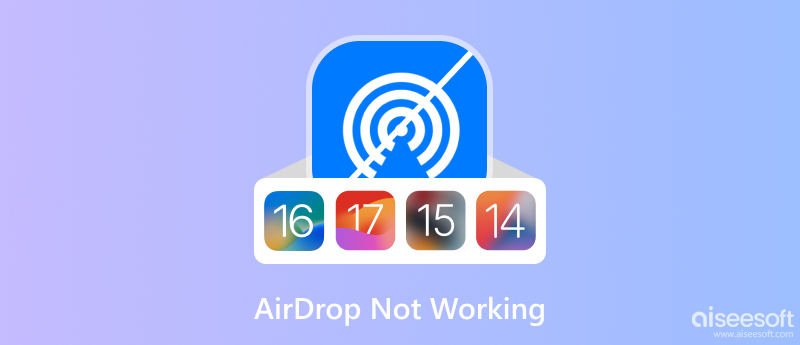
AirDrop 僅適用於 Apple 裝置。 您無法使用 AirDrop 與 Android 裝置或其他類型的裝置共用檔案。 兩台 Apple 裝置都需要執行 iOS 7 或更高版本或 macOS X Yosemite 或更高版本。 使用 AirDrop 時,應確保兩台裝置上均啟用 Wi-Fi 和藍牙。 此外,它們彼此之間的距離需要在 30 英尺以內。 如果您嘗試將文件空投給不在您的聯絡人中的某人,則必須將「空投」設定為「所有人」。
您可以將檔案從一台 Apple 設備隔空投遞到另一台設備,即使這些設備運行不同版本的 iOS。 例如,您可以將照片從 iPhone 15 空投到 iPhone 8。此外,您也可以透過 AirDrop 將檔案從 iPhone 傳送到 Mac。 然而,AirDrop 並非支援所有 iOS 檔案。 但 AirDrop 可以傳輸最常用的數據,包括聯絡人、照片、影片、日曆事件、筆記、網站連結、應用程式以及所有類型的文檔,例如 Word 文件、Excel 文件、PDF 等。
AirDrop 是與附近的朋友和家人分享文件的好方法。 AirDrop 依靠藍牙和 Wi-Fi 在兩台 Apple 裝置之間創建點對點網路。 兩個設備可以直接相互通信,無需路由器或互聯網連接。
當您在 iPhone、iPad 或 Mac 上啟用 AirDrop 時,它將開始向附近的其他裝置廣播其存在。 然後,其他裝置就可以在其 AirDrop 選單中看到您的裝置。
要設定 AirDrop 來共享文件,您應該確保兩台裝置都開啟了 Wi-Fi 和藍牙。 打開 控制中心,點擊並按住網路圖塊以顯示更多選項。 找到 空投 圖標並點擊它。 選擇“所有人”或“僅限聯絡人”,具體取決於您希望誰能夠向您空投文件。

要使用 AirDrop,只需打開要共享的檔案並點擊「共享」按鈕即可。 然後,選擇AirDrop方式並點選您要分享的聯絡人。 收件人將收到一條通知,要求他們接受或拒絕該文件。
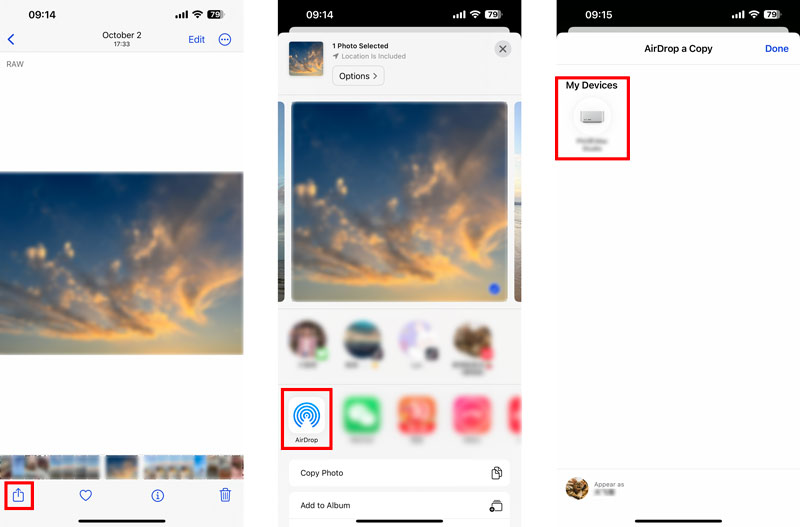
在開始對 AirDrop 無法工作問題進行故障排除之前,請檢查並確保兩台裝置均運行 iOS 7 或更高版本,並且均已開啟 Wi-Fi 和藍牙。 更重要的是,他們之間還應該很親近。 當您想要將文件空投給不在您的聯絡人中的某人時,您需要將「空投」設定為「所有人」。
如果您嘗試空投特定文件類型但不起作用,請嘗試空投其他文件類型。 此外,您也可以嘗試透過 AirDropping 發送給其他聯絡人。 這將幫助您確定問題是出在聯絡人還是您的裝置上。
飛航模式和焦點模式可以停用 AirDrop,因此請確保它們都已停用。 另外,你應該關閉 個人熱點 當您空投文件時。 個人熱點可能會幹擾 AirDrop,因此如果遇到問題,請將其關閉。
簡單的重新啟動通常可以修復可能導致 AirDrop 停止工作的小軟體故障。 當您找不到另一台設備進行AirDrop,或是AirDrop提示失敗時,您可以嘗試重新啟動兩台設備,然後重新嘗試。
如果重新啟動裝置無法解決問題,您可以嘗試重置網路設定。 這會將您的 Wi-Fi、藍牙和蜂窩網路設定重設為預設值。 轉到“設定”應用程式中的“常規”,點擊 轉移或重置,並選擇 重設。 然後,您可以點擊 重置網絡設置 並輸入您的密碼以繼續。

當您遇到 iOS 17 AirDrop 無法運作的問題時,請從“設定”應用程式前往“軟體更新”,然後檢查是否有可用的 iOS 更新。 將兩台裝置升級到最新版本,檢查AirDrop功能是否可以正常使用。
如果您已嘗試以上所有方法並且 空投 如果仍然無法正常使用,您可以選擇聯絡 Apple 支援。 您可以造訪 Apple 支援網站並與 Apple 支援代表在線上開始聊天會話。 此外,您也可以致電 Apple 支援或將裝置帶到當地的 Apple Store 零售店或 Apple 授權服務供應商。
當您聯絡 Apple 支援時,請準備好解釋您在使用 AirDrop 時遇到的問題。 準備好提供您的 Apple ID 和 Apple 裝置的序號。
傳輸 iOS 檔案的最佳 AirDrop 替代方案之一是 Aiseesoft FoneTrans。 它是一款功能強大的 iOS 資料傳輸工具,可讓您在 iOS 裝置和電腦之間或兩個 iOS 裝置之間傳輸檔案。
FoneTrans 支援多種文件類型,包括照片、影片、音樂、文件和聯絡人。 您也可以使用FoneTrans來管理iOS設備的數據,例如備份和還原數據以及刪除不需要的檔案。

下載
100% 安全。無廣告。
100% 安全。無廣告。
將您的 iOS 裝置連接到電腦並啟動 FoneTrans。 此 AirDrop 替代方案將自動偵測您的裝置並顯示其上的所有檔案。 然後,您可以選擇要共享的特定文件,然後按一下 轉讓 按鈕。

為什麼我的 AirDrop 找不到任何人?
您的 AirDrop 找不到任何人的原因有很多。 您的裝置或您嘗試透過 AirDrop 傳送的物件的裝置上未開啟 AirDrop。 您的裝置距離您嘗試 AirDrop 的裝置不夠近。 一台設備處於飛航模式或請勿打擾模式。 您的裝置或其他人的裝置運行的是過時版本的 iOS。
為什麼AirDrop突然失效了?
有時,輕微的軟體故障可能會導致 AirDrop 停止運作。 不正確的設定和網路幹擾也會導致AirDrop失敗。 在極少數情況下,AirDrop 失敗是由於任一設備的硬體問題造成的。
為什麼我的 iPhone 可以接收但不能傳送 AirDrop?
您的 iPhone 能夠接收但無法發送 AirDrop 檔案的原因有很多。 一些最常見的原因是設定不正確、啟用的個人熱點、網路幹擾和硬體問題。
結論
AirDrop 為您提供了一種在 Apple 裝置之間共用檔案的便捷方式。 然而,有時它可能無法正常工作。 當你面對 AirDrop無法正常工作 問題,請嘗試上面的故障排除提示。

最好的iOS傳輸軟件,可在不運行iTunes的情況下將iPhone / iPad / iPod和iOS文件從iPhone / iPad / iPod管理和反向傳輸到計算機。
100% 安全。無廣告。
100% 安全。無廣告。